相信在每个用户的电脑中少不了对压缩软件的安装,在众多的压缩工具中部分用户会选择使用7-zip,7-zip是在国外很著名的压缩软件,简单操作界面让用户易于上手,并且深受用户的喜爱
相信在每个用户的电脑中少不了对压缩软件的安装,在众多的压缩工具中部分用户会选择使用7-zip,7-zip是在国外很著名的压缩软件,简单操作界面让用户易于上手,并且深受用户的喜爱,在7-zip中用户根据自己的需求添加压缩包时,可以看到有着加密功能,也就是说7-zip可以给压缩包添加密码,最近就有不少用户问到7-zip怎么设置压缩密码的问题,这个问题其实很好解决,用户直接在软件中选择需要添加到压缩包的文件,接着在打开的添加到压缩包窗口中找到加密板块,随后输入好密码即可设置成功,那么下面就和小编一起来看看这个问题详细的操作过程吧,一定可以成功为压缩包设置上密码的。
方法步骤
1.首先在电脑桌面上或是开始菜单中找到7-zip软件,并进入到主页上来操作
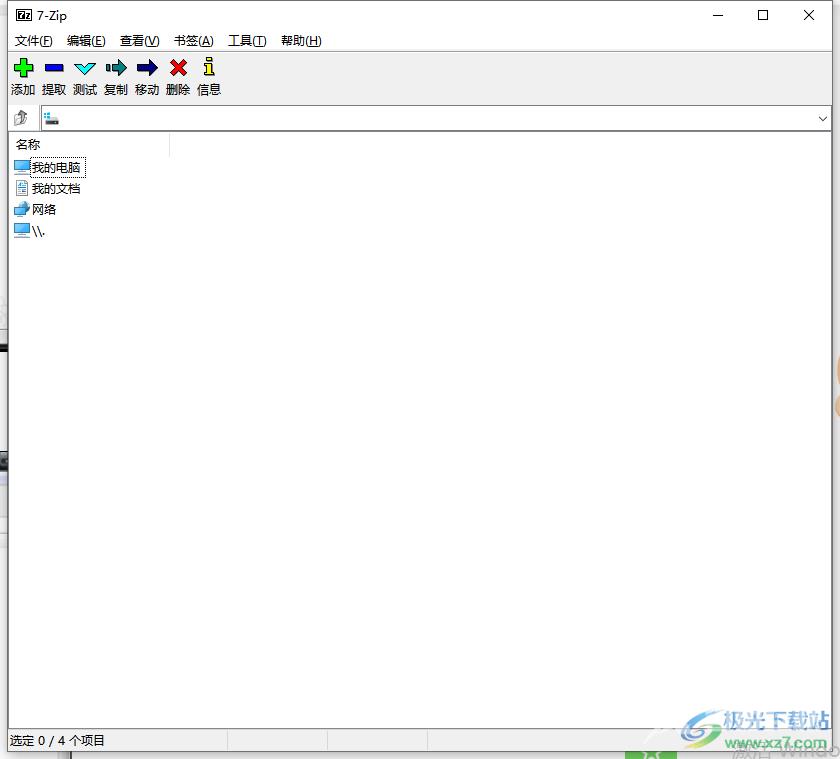
2.在主页上用户点击其中的文件夹,例如用户可以点击我的电脑选项来找到需要添加到压缩包的文件
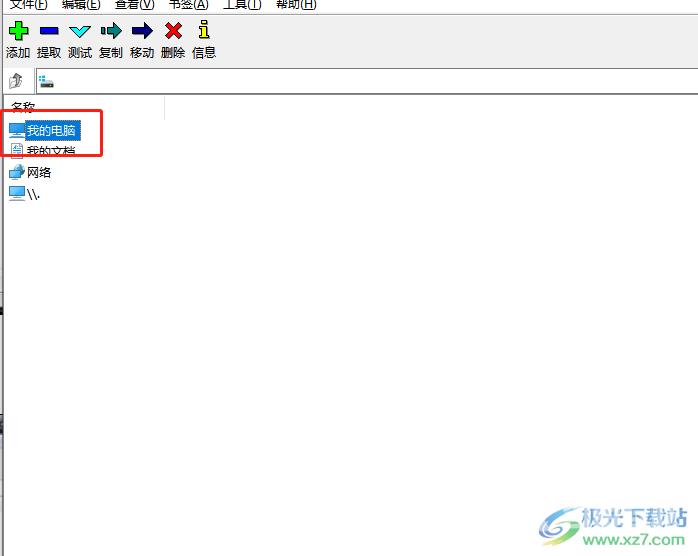
3.这时用户在显示出来的文件列表中,找到自己需要的文件并按下上方工具栏中的添加按钮
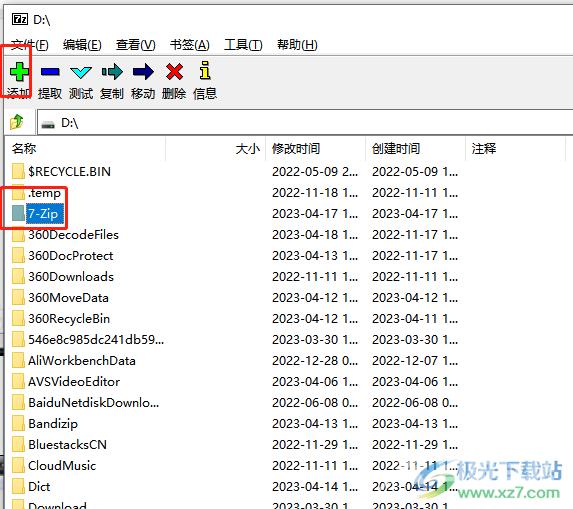
4.然后用户进入到添加到压缩包窗口中,直接在加密板块中输入密码的方框中设置好密码,还需要在重新密码的方框中再次输入密码
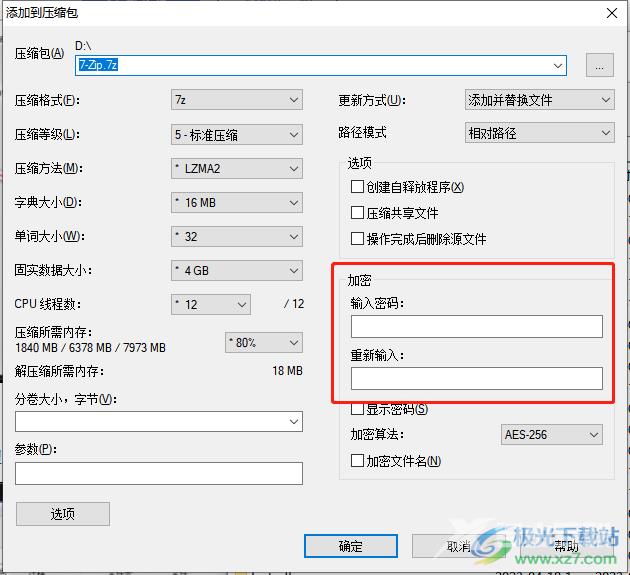
5.设置完成后用户按照需要设置密码是否显示,想要显示就勾选显示密码选项即可
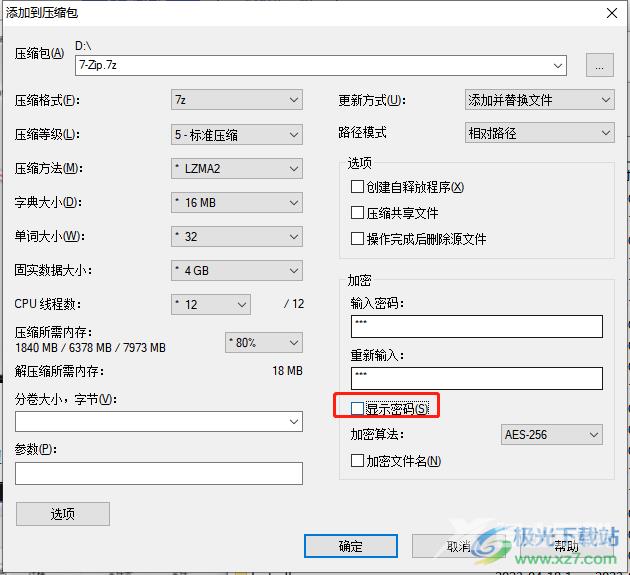
6.完成操作后,用户直接按下下方的确定按钮就可以解决问题了
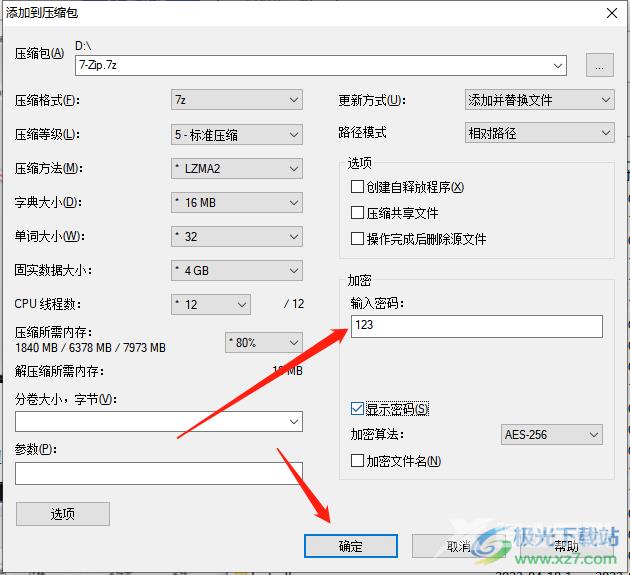
7-zip受到了许多用户的喜欢,用户在使用的过程中也很方便,根据需求可以对压缩包设置密码,直接在页面上选择添到压缩包的文件,接着在打开的添加到压缩包窗口中找到加密板块来进行设置即可解决问题,方法简单易懂,因此感兴趣的用户可以跟着小编的教程操作起来。
